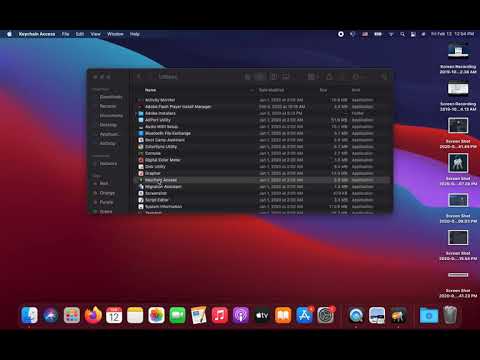As u nuut is in Ubuntu en daaroor dink hoe u sagteware op u bedryfstelsel moet installeer en verwyder, moet u hierdie artikel lees. U kan sagteware op Ubuntu op twee maniere installeer en verwyder: Deur die opdragreël (Terminal) of met die Ubuntu Software Center. In hierdie artikel sien u hoe u sagteware op Ubuntu kan installeer en verwyder met behulp van Terminal.
Stappe
Stap 1. Om die Terminal oop te maak, druk Ctrl+Alt+T op u sleutelbord of gaan na Toepassings> Toebehore> Terminal
MPlayer

Stap 1. Om MPlayer te installeer, moet u die volgende opdrag na die Terminal tik (druk Ctrl+Alt+T op u sleutelbord) of gebruik die kopieer/plak metode:
sudo apt-get install mplayer (druk dan op Enter)

Stap 2. Moenie verwar word as dit u wagwoord vra nie
Die wagwoord is die een wat u op die aanmeldskerm gebruik. Wagwoord verskyn nie in die terminale as u dit tik nie. Tik net u wagwoord en druk Enter. As u wagwoord korrek ingevoer is, sal die aksie voortgaan.

Stap 3. As u vra of u wil voortgaan, tik 'y' (druk dan Enter)

Stap 4. Wag totdat die installasie voltooi is
As u daarna MPlayer wil uitvoer, tik u die volgende opdrag in die Terminal: mplayer (druk dan Enter)
Metode 2 van 2: Verwyder sagteware met behulp van terminale

Stap 1. Om MPlayer te verwyder, moet u die volgende opdrag na die Terminal tik (druk Ctrl+Alt+T op u sleutelbord) of gebruik die kopieer/plak metode:
sudo apt-get remove mplayer (druk dan op Enter)

Stap 2. Moenie verwar word as dit u wagwoord vra nie
Die wagwoord is die een wat u op die aanmeldskerm gebruik. Wagwoord verskyn nie in die terminale as u dit tik nie. Tik net u wagwoord en druk Enter. As u wagwoord korrek ingevoer is, sal die aksie voortgaan.

Stap 3. As u vra of u wil voortgaan, tik 'y' (druk dan Enter)

Stap 4. Wag totdat die verwydering voltooi is
Sluit daarna u terminale. Dit is alles.